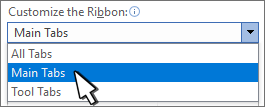Valintanauhan mukauttaminen: Näyttää luettelon välilehdistä, ryhmistä ja komennoista, jotka ovat parhaillaan käytössä Word. Tämä edustaa välilehtiä, ryhmiä ja komentoja, joita näet tiedostoja työstäessäsi. Avattavan valikon avulla voit valita luettelon kolmesta näkymästä tai suodattimesta.
-
Kaikki välilehdet Näyttää sekä Pää- että Työkalu-välilehdet, ryhmät ja komennot. Tämä tarkoittaa kaikkia mahdollisia välilehtiä, joita voidaan käyttää Word työskentelyn aikana.
-
Päävälilehdet Näyttää vain välilehdet, ryhmät ja komennot ylätason välilehdille, jotka näkyvät Word, kuten Aloitus, Lisää, Rakenne tai Näytä.
-
Työkaluvälilehdet Näyttää vain välilehdet, ryhmät ja komennot, jotka näkyvät valintanauhassa, kun teet jotain tilannekohtaista, kuten valitset Kuvan (Kuvatyökalut) tai Muodon (Muototyökalut). Työkaluvälilehdet ovat usein monitasoisia, ja ne näyttävät kokonaisvälilehden (Kaaviotyökalut) sekä alivälilehdet ja ryhmät (Kaavion rakennenäkymä, Muotoile).